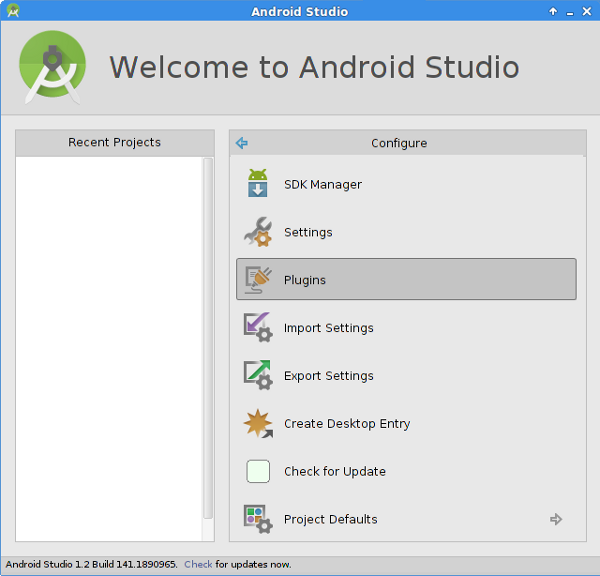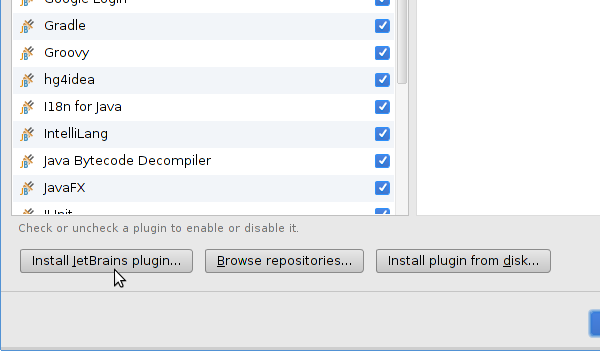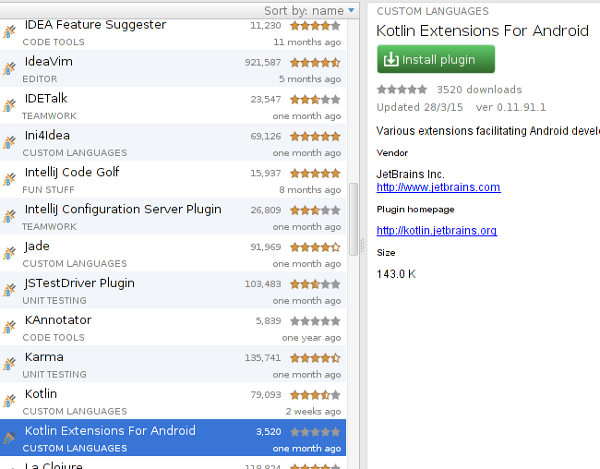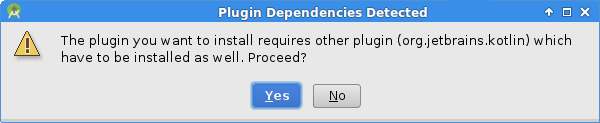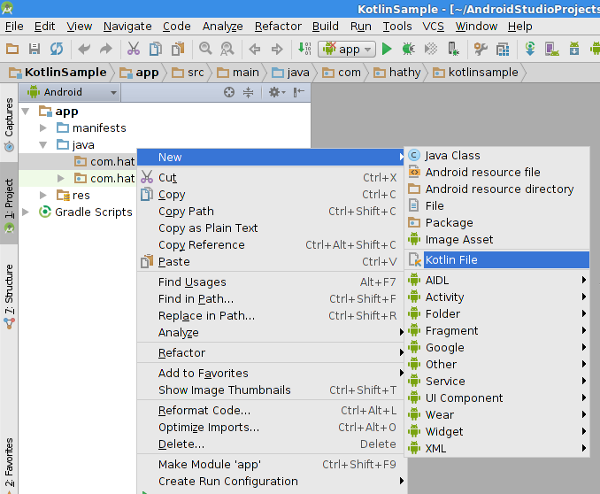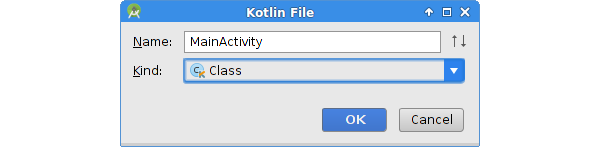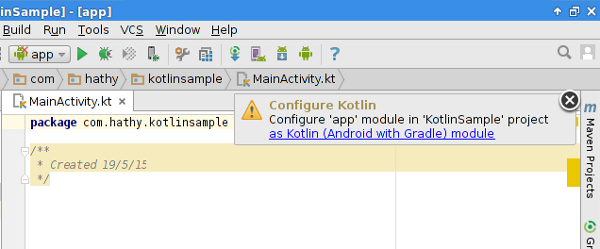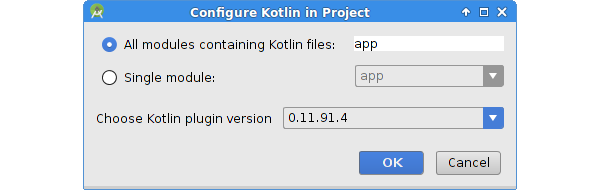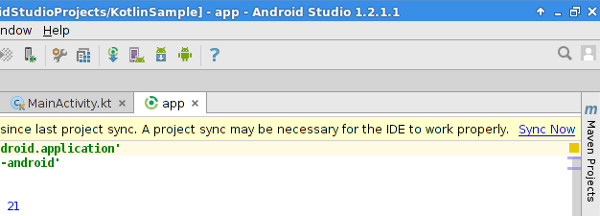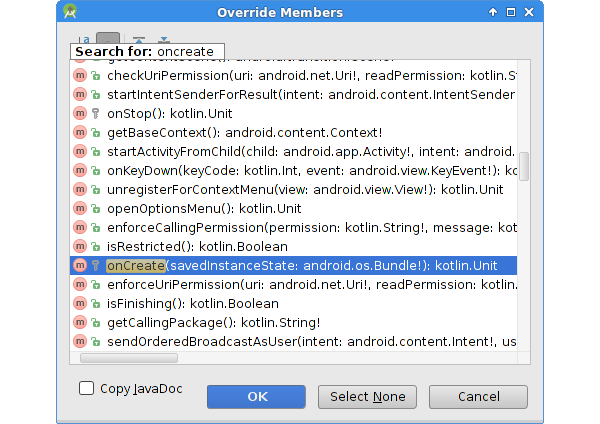- Kotlin Android Extensions: полное руководство
- Что такое Kotlin Android Extensions?
- Как этим пользоваться
- Включаем Kotlin Android Extensions в наш код
- Восстанавливаем view из XML
- Магия Kotlin Android Extensions
- Kotlin Android Extensions ― работа с фрагментами
- Kotlin Android extensions и Custom View
- Восстанавливаем views из другого view
- Kotlin Android Extensions версии 1.1.4
- Применяем на ViewHolder (или любом пользовательском классе)
- Kotlin Android Extension. Реализация Parcelable
- Настройка кэша
- Заключение
- Как использовать Kotlin в ваших проектах Android
- Вступление
- Предпосылки
- 1. Установка плагинов Kotlin
- 2. Создание Activity Kotlin
- 3. Использование Kotlin
- 4. Использование расширений Kotlin для Android
Kotlin Android Extensions: полное руководство
Oct 9, 2018 · 7 min read
Если у вас уже есть опыт разработки приложений для Android, вероятно, вы уже устали использовать findViewById, чтобы восстанавливать view. Или, может быть, вы уже сдались и начали использовать известную библиотеку ― Butterknife. Если это ваш случай, то вы влюбитесь в Kotlin Android Extensions.
Что такое Kotlin Android Extensions?
Kotlin Android Extensions — это плагин для Kotlin, который включён в стандартный пакет. Он позволяет восстанавливать view из Activities, Fragments, и Views удивительно-бесшовным способом.
Плагин генерирует дополнительный код, который позволяет получить доступ к view в виде XML, так же, как если бы вы имели дело с properties с именем id, который вы использовали при определении структуры.
Т а кже он создаёт локальный кэш view. При первом использовании свойства, плагин выполнит стандартный findViewById. В последующем, view будет восстановлен из кэша, поэтому доступ к нему будет быстрее.
Как этим пользоваться
Посмотрим, насколько это просто. В первом примере рассмотрим activity:
Включаем Kotlin Android Extensions в наш код
Хотя плагин уже интегрирован (устанавливать новый не нужно), если вы хотите его использовать, вам нужно подключить плагин в модуль Android:
И это все что вам потребуется. Теперь вы можете начать работу с ним.
Восстанавливаем view из XML
С этого момента, восстановить view, также просто, как использовать view id, которое вы определили в XML, непосредственно в вашем activity.
Представьте, что у вас есть такой XML:
Как видно, в TextView есть id welcomeMessage .
Просто напишите следующий код в MainActivity:
Чтобы это работало, нужен специальный импорт (я написал его ниже), но IDE может автоматически импортировать его. Проще и быть не может!
Как я уже упоминал, сгенерированный код включает кэш view, поэтому, если вы повторно обратитесь к view, это не потребует выполнения findViewById снова.
Давайте посмотрим, что происходит под капотом.
Магия Kotlin Android Extensions
Когда начинаешь работать с Kotlin, действительно интересно понять байт-код, который генерируется при использовании той или иной функции. Это поможет вам понять скрытую цену ваших решений.
В меню Tools → Kotlin, вы найдёте мощный инструмент Show Kotlin Bytecode. Если кликнуть по нему, вы увидите байт-код, который будет сгенерирован, когда открытый файл класса будет скомпилирован.
Для большинства людей, байт-код не особенно полезен, но тут есть ещё одна опция: Decompile.
Эта опция покажет вам Java репрезентацию байт-кода, который был сгенерирован в Kotlin. Так, вы сможете более-менее понять, как будет выглядеть код Java, эквивалентный тому, что вы написали на Kotlin.
Я собираюсь использовать это на примере activity и посмотреть код, сгенерированный Kotlin Android Extensions.
Вот интересная часть:
Это и есть кэш view, о котором мы говорили.
При запросе view, его поиск начинается в кэше. Если view нет в кэше, то он туда будет добавлен, как только будет найден. Всё просто.
Кроме того, в код добавляется функция для очистки кэша: clearFindViewByIdCache. Её можно использовать, скажем, когда старые view уже не актуальны и вам нужно получить новые.
Тогда, эта строка:
Превращается в эту:
Таким образом, плагин не генерирует свойства для каждого view, это ненастоящие свойства. Плагин просто заменяет код во время компиляции, чтобы получить доступ к кэшу view. Затем, он приводит к нужному типу и вызывает метод.
Kotlin Android Extensions ― работа с фрагментами
Этот плагин можно использовать с фрагментами.
Проблема с фрагментами заключается в том, что view может обновится, а экземпляр фрагмента останется прежним. Что произойдёт? А то, что view находящееся в кэше, перестанет быть валидным.
Давайте посмотрим код, который генерирует плагин, если мы используем его с фрагментом. Я создаю простой фрагмент, который использует тот же XML, который я написал выше:
В onViewCreated , я снова изменяю текст TextView . Что насчёт сгенерированного байт-кода?
Всё тоже самое, как и в activity, с небольшой разницей:
Когда view перестанет быть актуальным, этот метод вызовет clearFindViewByIdCache , так что мы в безопасности!
Kotlin Android extensions и Custom View
С custom view, плагин работает схожим образом. Скажем, у нас есть такой view:
Я создаю очень простое custom view и генерирую конструкторы с новым намерением, которое использует аннотацию @JvmOverloads :
В примере выше, я изменяю текст в itemTitle . Сгенерированный код должен искать view в кэше. Не имеет смысла снова копировать тот же код полностью. Вы можете наблюдать это в строке, которая изменяет текст:
Отлично! В custom views мы тоже вызываем findViewById только первый раз.
Восстанавливаем views из другого view
Последняя альтернатива, которую предлагает Kotlin Android Extensions: использовать свойства напрямую из другого view.
Я использую схему, схожую с той, что была в предыдущем разделе. Представьте, что это было закачано в адаптер для примера.
Вы также можете получить доступ к subviews напрямую, просто используя этот плагин:
Хотя плагин и может помочь заполнить import, здесь есть небольшое отличие:
Несколько вещей, которые вам нужно знать:
- Во время компиляции, вы можете ссылаться на любое view из любого другого view. Это значит, вы можете ссылаться на view, которое не является его прямым потомком. Это плохо скажется на времени выполнения при попытке восстановить view, которого не существует.
- В этом случае, view не кэшировано, как в случае с Activities и Fragments.
Почему так? В отличие от предыдущих случаев, здесь у плагина нет места, чтобы генерировать необходимый код для кэша.
Если вы снова перечитаете код, который сгенерирован плагином, где вызываются свойства из view, вы увидите это:
Как видно, здесь нет запроса к кэшу. Будьте осторожны, если у вас комплексное view, и вы используете его в адаптере. Это может повлиять на производительность.
Также у вас есть альтернатива: Kotlin 1.1.4
Kotlin Android Extensions версии 1.1.4
Начиная с этой, новой версии Kotlin, в Android Extensions включили новые интересные функции: кэш в любом классе (включая ViewHolder ) и новая аннотация, названная @Parcelize . Также есть способ настраивать сгенерированный кэш.
Мы вернёмся к ним через минуту, но вам следует знать, что эти новые фичи ― не завершены, так что, вам нужно включить их с помощью build.gradle :
Применяем на ViewHolder (или любом пользовательском классе)
Теперь есть простой способ построить кэш для любого класса. Единственное требование заключается в том, чтобы класс имплементировал интерфейс LayoutContainer . Этот интерфейс предоставит view, которое плагин будет использовать, чтобы искать subviews. Представьте, что у вас есть ViewHolder, который содержит view со структурой, описанной в предыдущем примере. Всё что вам нужно сделать:
containerView ― единственное, что мы перезаписываем из интерфейса LayoutContainer . Это все что вам необходимо.
С этого момента, у вас есть доступ к views напрямую. Нет необходимости присоединять itemView, чтобы получить доступ к subviews.
Ещё раз, если вы посмотрите на сгенерированный код, вы увидите, что view берётся из кэша:
Здесь я применял его на ViewHolder , но это достаточно универсальный подход и его можно использовать с любым классом.
Kotlin Android Extension. Реализация Parcelable
С новой аннотацией @Parcelize , можно с лёгкостью имплементировать Parcelable c любым классом.
Вам нужно добавить аннотацию, а плагин сделает за вас всю сложную работу:
Далее, как вам должно быть известно, можно добавить объект к любому намерению:
И восстановить объект из намерения в любой точке (в этом случае: из activity):
Настройка кэша
В этот экспериментальный набор, включена новая фича ― аннотация @ContainerOptions . Она даёт возможность настраивать способ построения кэша, или даже предотвращать его создание классом.
По умолчанию, используется Hashmap , как мы видели ранее. Его можно заменить на SparseArray из Android framework, что может быть более эффективно в некоторых ситуациях. Или, если вам не нужен кэш для класса, по каким-то причинам, такая возможность тоже есть.
Вот как это использовать:
На данный момент существуют следующие варианты:
Заключение
Вы увидели, как легко работать с Android views в Kotlin. Благодаря простому плагину, можно забыть обо всём этом ужасном коде, связанном с восстановлением view. Этот плагин создаёт для нас необходимые свойства с приведением правильного типа, безо всяких проблем.
Кроме того, Kotlin 1.1.4 добавляет интересные фичи, которые будут действительно полезны в некоторых случаях, к которым плагин ранее не имел отношения.
Источник
Как использовать Kotlin в ваших проектах Android
Вступление
Kotlin , язык программирования с открытым исходным кодом, разработанный JetBrains , становится все более популярным среди разработчиков Java. Это часто рекламируется как преемник Java. По сравнению с Java, он предлагает более богатый опыт разработки, потому что он более современный, выразительный и лаконичный.
Если вы ищете альтернативный язык программирования для разработки под Android, попробуйте Kotlin. Его можно легко использовать вместо или вместе с Java в ваших проектах Android.
В этом руководстве я покажу вам, как использовать плагины Kotlin и Kotlin в ваших проектах Android Studio.
Предпосылки
Чтобы следовать за мной, вам необходимо иметь:
- последняя версия Android Studio
- базовое понимание синтаксиса Kotlin
Если вы не знакомы с языком программирования Kotlin, я рекомендую прочитать раздел « Начало работы » справочника Kotlin, чтобы быстро освоить язык.
1. Установка плагинов Kotlin
В меню быстрого запуска Android Studio выберите « Настройка»> «Подключаемые модули» .
На следующем экране нажмите Установить плагин JetBrains … внизу.
Выберите Kotlin Extensions для Android из списка и нажмите « Установить плагин» справа.
Поскольку плагин зависит от плагина Kotlin, вам будет предложено установить оба. Нажмите Да, чтобы начать установку.
После завершения установки перезапустите Android Studio, чтобы активировать плагины.
2. Создание Activity Kotlin
В Android Studio щелкните правой кнопкой мыши имя вашего пакета и выберите « Создать»> «Файл Kotlin» .
В появившемся диалоговом окне введите имя нового Activity и выберите « Класс» в раскрывающемся списке. Я назвал свой класс MainActivity .
Как только класс будет создан, вы увидите предупреждение с просьбой настроить модуль приложения для поддержки Kotlin.
Нажмите на ссылку в предупреждении и в появившемся диалоговом окне нажмите OK, чтобы выбрать значения по умолчанию.
Чтобы настроить ваш проект на поддержку Kotlin, плагин Kotlin вносит несколько изменений в файл build.gradle . Примените эти изменения, нажав кнопку « Синхронизировать сейчас» , как показано ниже.
На этом этапе настройка вашего проекта завершена. Вернитесь к классу Kotlin, который вы создали минуту назад, чтобы начать кодирование в Kotlin.
3. Использование Kotlin
Для простоты примера я покажу вам, как создать действие с одним TextView , отображающим String .
Убедитесь, что ваш класс является подклассом Activity и переопределите его метод onCreate . Конечно, вы должны сделать это в Котлине. Если вы новичок в Kotlin, я предлагаю вам использовать функциональность генерации кода Android Studio, нажав Control + O, чтобы получить правильные сигнатуры метода.
Теперь ваш класс должен выглядеть так:
Создайте экземпляр TextView в качестве локальной переменной, назначаемой один раз, с помощью ключевого слова val .
Вызовите его метод setText чтобы установить String вы хотите отобразить, а затем вызовите setContentView чтобы отобразить текстовое представление.
Как и в случае Java Activity , вам нужно объявить вашу Activity Kotlin в AndroidManifest.xml вашего приложения, чтобы она распознавалась системой Android. , Если это единственное действие в вашем проекте, ваш файл манифеста должен выглядеть следующим образом:
Теперь вы можете скомпилировать и запустить ваше приложение на вашем Android-устройстве или в эмуляторе. Хотя компилятор Kotlin немного медленнее, чем компилятор Java, вы вряд ли увидите какие-либо существенные изменения во времени сборки вашего проекта.
4. Использование расширений Kotlin для Android
Плагин Kotlin Android Extensions позволяет обрабатывать виджеты, которые вы определяете в XML-макете Activity как если бы они были свойствами этого Activity . Другими словами, если вы используете этот плагин, вам никогда не придется вызывать findViewById . Эти свойства удачно называют синтетическими свойствами .
Источник